深秋灰冷调人像照片PS后期教程
作者:网友整理
证件照换底色v1.5.1 37.37M / 简体中文
点击下载
PS图片编辑v1.6.1 67.03M / 简体中文
点击下载
PS自学教程安卓版(零基础学习PS) v3.14.2 手机版 46.37M / 简体中文
点击下载之前我们一直介绍的是金黄色的秋季色照片调色,今天再为大家介绍一篇灰冷调深秋效果的人像照片的PS后期处理教程。最后的效果非常有意境,感兴趣的朋友可以跟着一起尝试着做一下,方法不错。
原图与最后效果图的对比:

SONY SLT-A99 镜头Carl Zeiss Vario-Sonnar T* 24-70mm F2.8 ZA SSM (SAL2470Z) 光圈F4.5 快门1/50秒 焦距70mm ISO100 时间16:14:44
一、有缘原图在拍摄时,背景都是树木,其中模特的头的后面有一棵树,感觉像是长在头上,所以我们先把头部以上繁杂的背景去除,过程就省略不讲了,不会的朋友可以到数码资源网搜索相关去除背景的教程学习。
下面是去除背景添加天空部分的效果图:

要将可选颜色调成绝对
二、首先调环境色,先调荒草的颜色,主调黄绿,辅调红黑,目的是先将荒草调黄,然后再调对比度和色阶,便于后续步骤的颜色处理,参数如下:

注意,可选颜色选项均为绝对
三、以上调色后再对model进行液化,液化这技术活就要看各位的修行了,此处略,液化完效果如下:

[page]
四、接下来是肤色调整,参数如下,完成后记得蒙版擦掉人物以外的东东
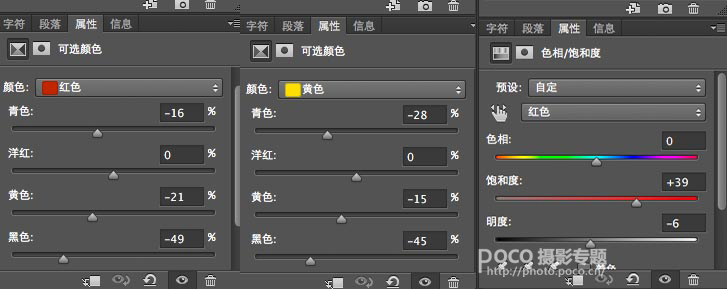

调整后效果
五、接着就是把背景换成阴天的天空了,可以先抠图,再把阴天素材放上去,具体步骤不详细叙述,合成后如下图:

六、接下来再继续微调,参数如下:

七、记得调完后蒙版擦掉人像。完毕后对人物进行磨皮,磨皮就不叙述了,调整完后效果如下:

八、颜色大致已经成型,为了加些胶片感,我选用ALIEN SKIN这个滤镜,选择增加对比的方案,这个其实可以根据自己实际需要选择,毕竟可以看到效果,我选择了其中一个,颜色大致没有变化,重点是加黄,加大了对比,添加了高光噪点,效果如下:

九、为了使整个画面有意境,可以再添加雾气效果。这里使用的是PS笔刷工具,雾的笔刷可以在数码资源搜索下载。雾气处理的重点是对天与地,人与远景近景之间添加雾气,注意调节雾气图层的透明度。最后,再次打开ALIEN SKIN,添加了划痕,稍微增加红色饱和度,一张深秋灰冷调照片效果就完成了!
最后效果图 :

加载全部内容